OPEL CASCADA 2015 Εγχειρίδιο συστήματος Infotainment (in Greek)
Manufacturer: OPEL, Model Year: 2015, Model line: CASCADA, Model: OPEL CASCADA 2015Pages: 151, PDF Size: 2.44 MB
Page 51 of 151
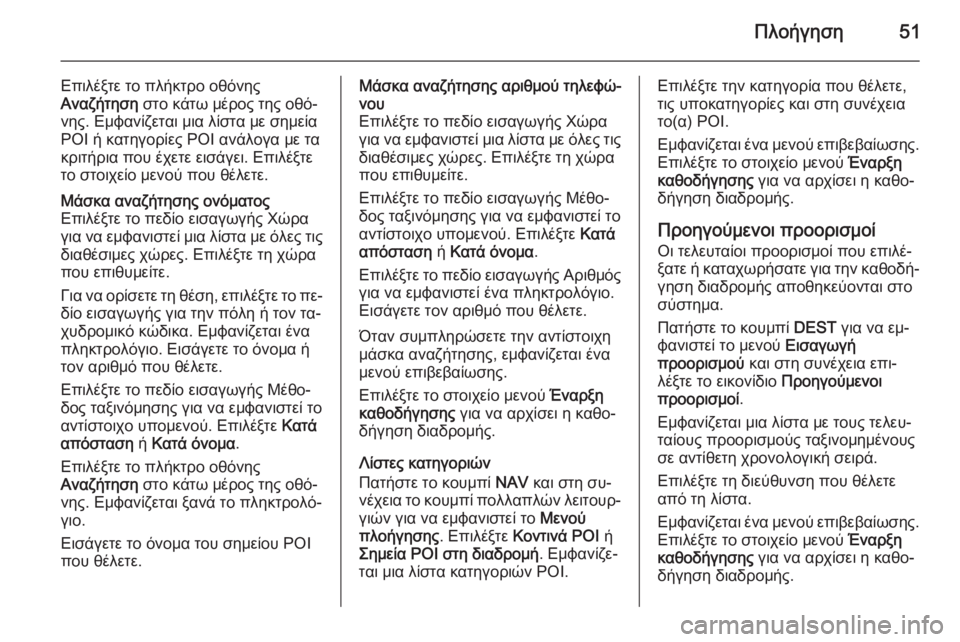
Πλοήγηση51
Επιλέξτε το πλήκτρο οθόνης
Αναζήτηση στο κάτω μέρος της οθό‐
νης. Εμφανίζεται μια λίστα με σημεία
POI ή κατηγορίες POI ανάλογα με τα
κριτήρια που έχετε εισάγει. Επιλέξτε
το στοιχείο μενού που θέλετε.Μάσκα αναζήτησης ονόματος
Επιλέξτε το πεδίο εισαγωγής Χώρα
για να εμφανιστεί μια λίστα με όλες τις
διαθέσιμες χώρες. Επιλέξτε τη χώρα
που επιθυμείτε.
Για να ορίσετε τη θέση, επιλέξτε το πε‐ δίο εισαγωγής για την πόλη ή τον τα‐
χυδρομικό κώδικα. Εμφανίζεται ένα
πληκτρολόγιο. Εισάγετε το όνομα ή
τον αριθμό που θέλετε.
Επιλέξτε το πεδίο εισαγωγής Μέθο‐
δος ταξινόμησης για να εμφανιστεί το
αντίστοιχο υπομενού. Επιλέξτε Κατά
απόσταση ή Κατά όνομα .
Επιλέξτε το πλήκτρο οθόνης
Αναζήτηση στο κάτω μέρος της οθό‐
νης. Εμφανίζεται ξανά το πληκτρολό‐ γιο.
Εισάγετε το όνομα του σημείου POI
που θέλετε.Μάσκα αναζήτησης αριθμού τηλεφώ‐
νου
Επιλέξτε το πεδίο εισαγωγής Χώρα
για να εμφανιστεί μια λίστα με όλες τις
διαθέσιμες χώρες. Επιλέξτε τη χώρα
που επιθυμείτε.
Επιλέξτε το πεδίο εισαγωγής Μέθο‐
δος ταξινόμησης για να εμφανιστεί το
αντίστοιχο υπομενού. Επιλέξτε Κατά
απόσταση ή Κατά όνομα .
Επιλέξτε το πεδίο εισαγωγής Αριθμός
για να εμφανιστεί ένα πληκτρολόγιο.
Εισάγετε τον αριθμό που θέλετε.
Όταν συμπληρώσετε την αντίστοιχη
μάσκα αναζήτησης, εμφανίζεται ένα
μενού επιβεβαίωσης.
Επιλέξτε το στοιχείο μενού Έναρξη
καθοδήγησης για να αρχίσει η καθο‐
δήγηση διαδρομής.
Λίστες κατηγοριών
Πατήστε το κουμπί NAV και στη συ‐
νέχεια το κουμπί πολλαπλών λειτουρ‐ γιών για να εμφανιστεί το Μενού
πλοήγησης . Επιλέξτε Κοντινά POI ή
Σημεία POI στη διαδρομή . Εμφανίζε‐
ται μια λίστα κατηγοριών POI.Επιλέξτε την κατηγορία που θέλετε,
τις υποκατηγορίες και στη συνέχεια
το(α) POI.
Εμφανίζεται ένα μενού επιβεβαίωσης.
Επιλέξτε το στοιχείο μενού Έναρξη
καθοδήγησης για να αρχίσει η καθο‐
δήγηση διαδρομής.
Προηγούμενοι προορισμοί Οι τελευταίοι προορισμοί που επιλέ‐
ξατε ή καταχωρήσατε για την καθοδή‐
γηση διαδρομής αποθηκεύονται στο
σύστημα.
Πατήστε το κουμπί DEST για να εμ‐
φανιστεί το μενού Εισαγωγή
προορισμού και στη συνέχεια επι‐
λέξτε το εικονίδιο Προηγούμενοι
προορισμοί .
Εμφανίζεται μια λίστα με τους τελευ‐
ταίους προορισμούς ταξινομημένους
σε αντίθετη χρονολογική σειρά.
Επιλέξτε τη διεύθυνση που θέλετε
από τη λίστα.
Εμφανίζεται ένα μενού επιβεβαίωσης.
Επιλέξτε το στοιχείο μενού Έναρξη
καθοδήγησης για να αρχίσει η καθο‐
δήγηση διαδρομής.
Page 52 of 151
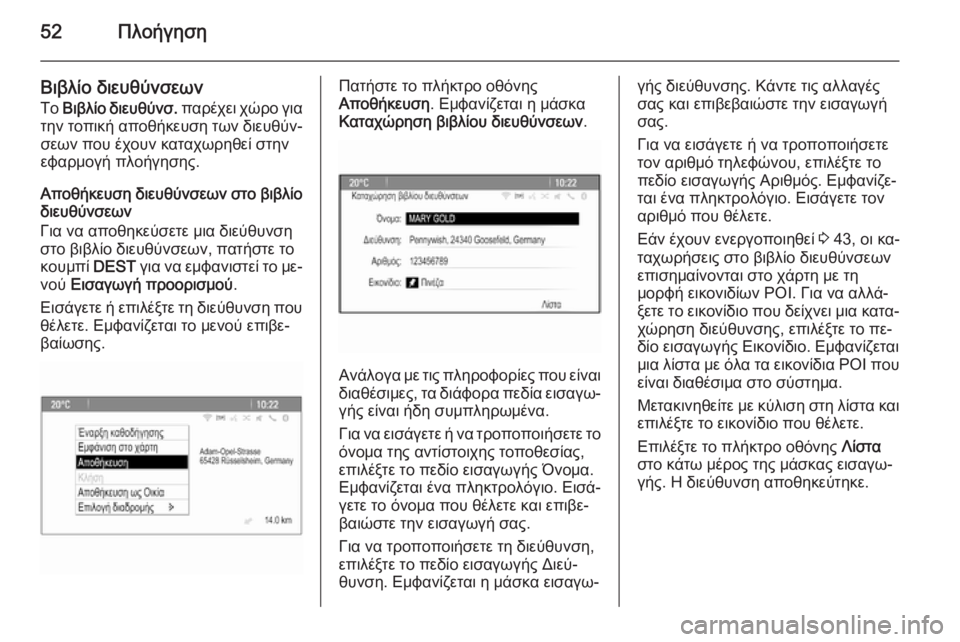
52Πλοήγηση
Βιβλίο διευθύνσεων
Το Βιβλίο διευθύνσ. παρέχει χώρο για
την τοπική αποθήκευση των διευθύν‐
σεων που έχουν καταχωρηθεί στην
εφαρμογή πλοήγησης.
Αποθήκευση διευθύνσεων στο βιβλίο
διευθύνσεων
Για να αποθηκεύσετε μια διεύθυνση
στο βιβλίο διευθύνσεων, πατήστε το
κουμπί DEST για να εμφανιστεί το με‐
νού Εισαγωγή προορισμού .
Εισάγετε ή επιλέξτε τη διεύθυνση που
θέλετε. Εμφανίζεται το μενού επιβε‐
βαίωσης.Πατήστε το πλήκτρο οθόνης
Αποθήκευση . Εμφανίζεται η μάσκα
Καταχώρηση βιβλίου διευθύνσεων .
Ανάλογα με τις πληροφορίες που είναι
διαθέσιμες, τα διάφορα πεδία εισαγω‐γής είναι ήδη συμπληρωμένα.
Για να εισάγετε ή να τροποποιήσετε το
όνομα της αντίστοιχης τοποθεσίας,
επιλέξτε το πεδίο εισαγωγής Όνομα.
Εμφανίζεται ένα πληκτρολόγιο. Εισά‐
γετε το όνομα που θέλετε και επιβε‐
βαιώστε την εισαγωγή σας.
Για να τροποποιήσετε τη διεύθυνση,
επιλέξτε το πεδίο εισαγωγής Διεύ‐
θυνση. Εμφανίζεται η μάσκα εισαγω‐
γής διεύθυνσης. Κάντε τις αλλαγές
σας και επιβεβαιώστε την εισαγωγή
σας.
Για να εισάγετε ή να τροποποιήσετε
τον αριθμό τηλεφώνου, επιλέξτε το
πεδίο εισαγωγής Αριθμός. Εμφανίζε‐
ται ένα πληκτρολόγιο. Εισάγετε τον
αριθμό που θέλετε.
Εάν έχουν ενεργοποιηθεί 3 43, οι κα‐
ταχωρήσεις στο βιβλίο διευθύνσεων
επισημαίνονται στο χάρτη με τη
μορφή εικονιδίων POI. Για να αλλά‐
ξετε το εικονίδιο που δείχνει μια κατα‐ χώρηση διεύθυνσης, επιλέξτε το πε‐
δίο εισαγωγής Εικονίδιο. Εμφανίζεται
μια λίστα με όλα τα εικονίδια POI που
είναι διαθέσιμα στο σύστημα.
Μετακινηθείτε με κύλιση στη λίστα και επιλέξτε το εικονίδιο που θέλετε.
Επιλέξτε το πλήκτρο οθόνης Λίστα
στο κάτω μέρος της μάσκας εισαγω‐
γής. Η διεύθυνση αποθηκεύτηκε.
Page 53 of 151
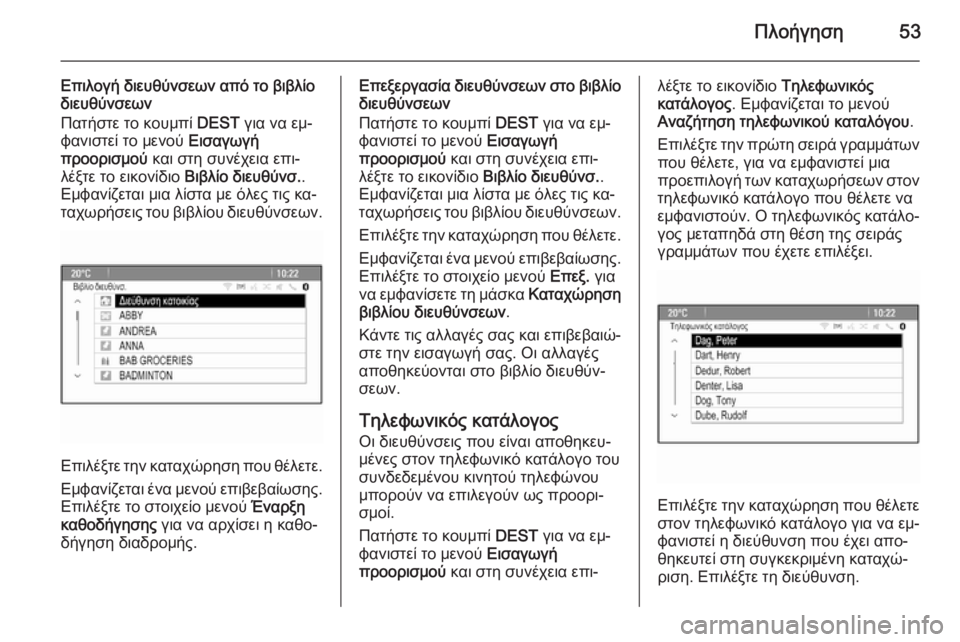
Πλοήγηση53
Επιλογή διευθύνσεων από το βιβλίοδιευθύνσεων
Πατήστε το κουμπί DEST για να εμ‐
φανιστεί το μενού Εισαγωγή
προορισμού και στη συνέχεια επι‐
λέξτε το εικονίδιο Βιβλίο διευθύνσ..
Εμφανίζεται μια λίστα με όλες τις κα‐
ταχωρήσεις του βιβλίου διευθύνσεων.
Επιλέξτε την καταχώρηση που θέλετε.
Εμφανίζεται ένα μενού επιβεβαίωσης.
Επιλέξτε το στοιχείο μενού Έναρξη
καθοδήγησης για να αρχίσει η καθο‐
δήγηση διαδρομής.
Επεξεργασία διευθύνσεων στο βιβλίο
διευθύνσεων
Πατήστε το κουμπί DEST για να εμ‐
φανιστεί το μενού Εισαγωγή
προορισμού και στη συνέχεια επι‐
λέξτε το εικονίδιο Βιβλίο διευθύνσ..
Εμφανίζεται μια λίστα με όλες τις κα‐
ταχωρήσεις του βιβλίου διευθύνσεων.
Επιλέξτε την καταχώρηση που θέλετε.Εμφανίζεται ένα μενού επιβεβαίωσης.
Επιλέξτε το στοιχείο μενού Επεξ. για
να εμφανίσετε τη μάσκα Καταχώρηση
βιβλίου διευθύνσεων .
Κάντε τις αλλαγές σας και επιβεβαιώ‐ στε την εισαγωγή σας. Οι αλλαγές
αποθηκεύονται στο βιβλίο διευθύν‐
σεων.
Τηλεφωνικός κατάλογος Οι διευθύνσεις που είναι αποθηκευ‐
μένες στον τηλεφωνικό κατάλογο του
συνδεδεμένου κινητού τηλεφώνου
μπορούν να επιλεγούν ως προορι‐
σμοί.
Πατήστε το κουμπί DEST για να εμ‐
φανιστεί το μενού Εισαγωγή
προορισμού και στη συνέχεια επι‐λέξτε το εικονίδιο Τηλεφωνικός
κατάλογος . Εμφανίζεται το μενού
Αναζήτηση τηλεφωνικού καταλόγου .
Επιλέξτε την πρώτη σειρά γραμμάτων που θέλετε, για να εμφανιστεί μια
προεπιλογή των καταχωρήσεων στον
τηλεφωνικό κατάλογο που θέλετε να
εμφανιστούν. Ο τηλεφωνικός κατάλο‐ γος μεταπηδά στη θέση της σειράς
γραμμάτων που έχετε επιλέξει.
Επιλέξτε την καταχώρηση που θέλετε στον τηλεφωνικό κατάλογο για να εμ‐
φανιστεί η διεύθυνση που έχει απο‐
θηκευτεί στη συγκεκριμένη καταχώ‐
ριση. Επιλέξτε τη διεύθυνση.
Page 54 of 151
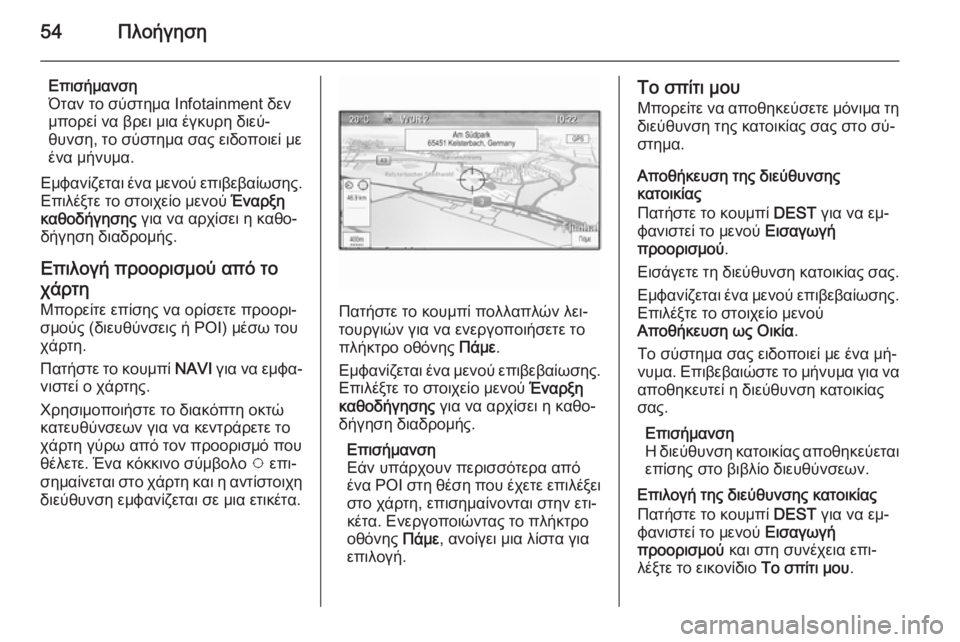
54Πλοήγηση
Επισήμανση
Όταν το σύστημα Infotainment δεν μπορεί να βρει μια έγκυρη διεύ‐
θυνση, το σύστημα σας ειδοποιεί με
ένα μήνυμα.
Εμφανίζεται ένα μενού επιβεβαίωσης.
Επιλέξτε το στοιχείο μενού Έναρξη
καθοδήγησης για να αρχίσει η καθο‐
δήγηση διαδρομής.
Επιλογή προορισμού από το χάρτη
Μπορείτε επίσης να ορίσετε προορι‐
σμούς (διευθύνσεις ή POI) μέσω του
χάρτη.
Πατήστε το κουμπί NAVI για να εμφα‐
νιστεί ο χάρτης.
Χρησιμοποιήστε το διακόπτη οκτώ κατευθύνσεων για να κεντράρετε το
χάρτη γύρω από τον προορισμό που
θέλετε. Ένα κόκκινο σύμβολο v επι‐
σημαίνεται στο χάρτη και η αντίστοιχη διεύθυνση εμφανίζεται σε μια ετικέτα.
Πατήστε το κουμπί πολλαπλών λει‐
τουργιών για να ενεργοποιήσετε το
πλήκτρο οθόνης Πάμε.
Εμφανίζεται ένα μενού επιβεβαίωσης.
Επιλέξτε το στοιχείο μενού Έναρξη
καθοδήγησης για να αρχίσει η καθο‐
δήγηση διαδρομής.
Επισήμανση
Εάν υπάρχουν περισσότερα από
ένα POI στη θέση που έχετε επιλέξει
στο χάρτη, επισημαίνονται στην ετι‐
κέτα. Ενεργοποιώντας το πλήκτρο
οθόνης Πάμε, ανοίγει μια λίστα για
επιλογή.
Το σπίτι μου
Μπορείτε να αποθηκεύσετε μόνιμα τηδιεύθυνση της κατοικίας σας στο σύ‐
στημα.
Αποθήκευση της διεύθυνσης
κατοικίας
Πατήστε το κουμπί DEST για να εμ‐
φανιστεί το μενού Εισαγωγή
προορισμού .
Εισάγετε τη διεύθυνση κατοικίας σας.
Εμφανίζεται ένα μενού επιβεβαίωσης.
Επιλέξτε το στοιχείο μενού
Αποθήκευση ως Οικία .
Το σύστημα σας ειδοποιεί με ένα μή‐ νυμα. Επιβεβαιώστε το μήνυμα για να
αποθηκευτεί η διεύθυνση κατοικίας
σας.
Επισήμανση
Η διεύθυνση κατοικίας αποθηκεύεται
επίσης στο βιβλίο διευθύνσεων.
Επιλογή της διεύθυνσης κατοικίας
Πατήστε το κουμπί DEST για να εμ‐
φανιστεί το μενού Εισαγωγή
προορισμού και στη συνέχεια επι‐
λέξτε το εικονίδιο Το σπίτι μου.
Page 55 of 151
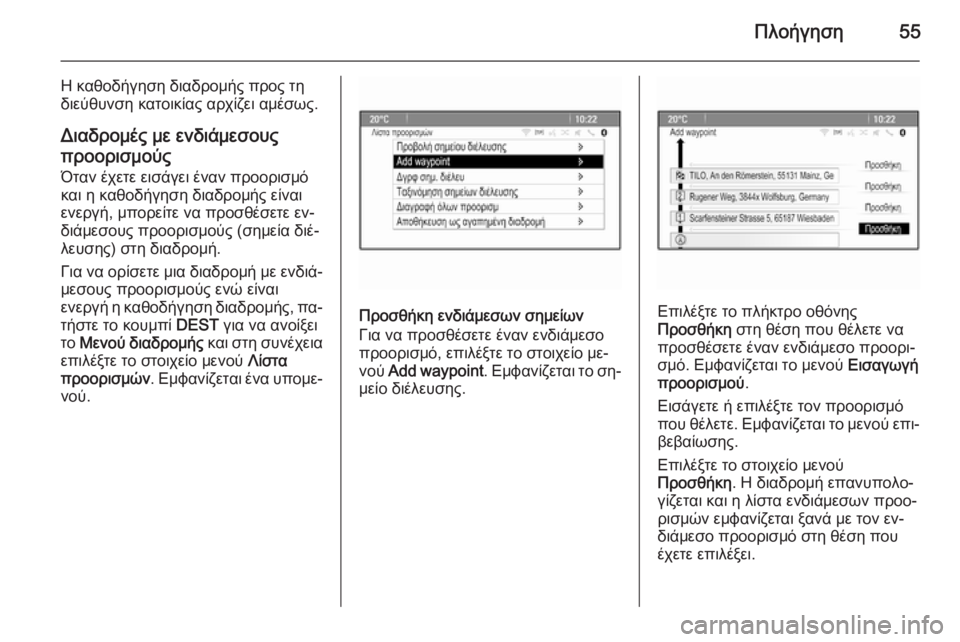
Πλοήγηση55
Η καθοδήγηση διαδρομής προς τη
διεύθυνση κατοικίας αρχίζει αμέσως.
Διαδρομές με ενδιάμεσους προορισμούς Όταν έχετε εισάγει έναν προορισμό
και η καθοδήγηση διαδρομής είναι
ενεργή, μπορείτε να προσθέσετε εν‐
διάμεσους προορισμούς (σημεία διέ‐
λευσης) στη διαδρομή.
Για να ορίσετε μια διαδρομή με ενδιά‐
μεσους προορισμούς ενώ είναι
ενεργή η καθοδήγηση διαδρομής, πα‐
τήστε το κουμπί DEST για να ανοίξει
το Μενού διαδρομής και στη συνέχεια
επιλέξτε το στοιχείο μενού Λίστα
προορισμών . Εμφανίζεται ένα υπομε‐
νού.
Προσθήκη ενδιάμεσων σημείων
Για να προσθέσετε έναν ενδιάμεσο
προορισμό, επιλέξτε το στοιχείο με‐
νού Add waypoint . Εμφανίζεται το ση‐
μείο διέλευσης.Επιλέξτε το πλήκτρο οθόνης
Προσθήκη στη θέση που θέλετε να
προσθέσετε έναν ενδιάμεσο προορι‐
σμό. Εμφανίζεται το μενού Εισαγωγή
προορισμού .
Εισάγετε ή επιλέξτε τον προορισμό που θέλετε. Εμφανίζεται το μενού επι‐ βεβαίωσης.
Επιλέξτε το στοιχείο μενού
Προσθήκη . Η διαδρομή επανυπολο‐
γίζεται και η λίστα ενδιάμεσων προο‐ ρισμών εμφανίζεται ξανά με τον εν‐
διάμεσο προορισμό στη θέση που
έχετε επιλέξει.
Page 56 of 151
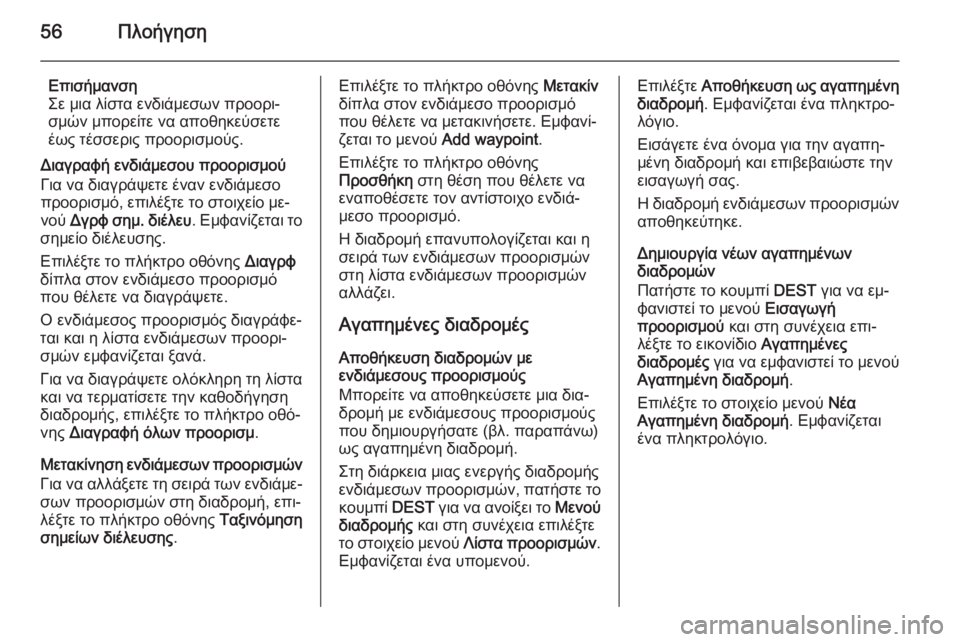
56Πλοήγηση
Επισήμανση
Σε μια λίστα ενδιάμεσων προορι‐
σμών μπορείτε να αποθηκεύσετε
έως τέσσερις προορισμούς.
Διαγραφή ενδιάμεσου προορισμού
Για να διαγράψετε έναν ενδιάμεσο
προορισμό, επιλέξτε το στοιχείο με‐
νού Δγρφ σημ. διέλευ . Εμφανίζεται το
σημείο διέλευσης.
Επιλέξτε το πλήκτρο οθόνης Διαγρφ
δίπλα στον ενδιάμεσο προορισμό που θέλετε να διαγράψετε.
Ο ενδιάμεσος προορισμός διαγράφε‐
ται και η λίστα ενδιάμεσων προορι‐
σμών εμφανίζεται ξανά.
Για να διαγράψετε ολόκληρη τη λίστα
και να τερματίσετε την καθοδήγηση
διαδρομής, επιλέξτε το πλήκτρο οθό‐
νης Διαγραφή όλων προορισμ .
Μετακίνηση ενδιάμεσων προορισμών
Για να αλλάξετε τη σειρά των ενδιάμε‐
σων προορισμών στη διαδρομή, επι‐
λέξτε το πλήκτρο οθόνης Ταξινόμηση
σημείων διέλευσης .Επιλέξτε το πλήκτρο οθόνης Μετακίν
δίπλα στον ενδιάμεσο προορισμό
που θέλετε να μετακινήσετε. Εμφανί‐ ζεται το μενού Add waypoint.
Επιλέξτε το πλήκτρο οθόνης
Προσθήκη στη θέση που θέλετε να
εναποθέσετε τον αντίστοιχο ενδιά‐
μεσο προορισμό.
Η διαδρομή επανυπολογίζεται και η σειρά των ενδιάμεσων προορισμών
στη λίστα ενδιάμεσων προορισμών
αλλάζει.
Αγαπημένες διαδρομές
Αποθήκευση διαδρομών με
ενδιάμεσους προορισμούς
Μπορείτε να αποθηκεύσετε μια δια‐
δρομή με ενδιάμεσους προορισμούς
που δημιουργήσατε (βλ. παραπάνω)
ως αγαπημένη διαδρομή.
Στη διάρκεια μιας ενεργής διαδρομής
ενδιάμεσων προορισμών, πατήστε το κουμπί DEST για να ανοίξει το Μενού
διαδρομής και στη συνέχεια επιλέξτε
το στοιχείο μενού Λίστα προορισμών .
Εμφανίζεται ένα υπομενού.Επιλέξτε Αποθήκευση ως αγαπημένη
διαδρομή . Εμφανίζεται ένα πληκτρο‐
λόγιο.
Εισάγετε ένα όνομα για την αγαπη‐
μένη διαδρομή και επιβεβαιώστε την
εισαγωγή σας.
Η διαδρομή ενδιάμεσων προορισμών
αποθηκεύτηκε.
Δημιουργία νέων αγαπημένων
διαδρομών
Πατήστε το κουμπί DEST για να εμ‐
φανιστεί το μενού Εισαγωγή
προορισμού και στη συνέχεια επι‐
λέξτε το εικονίδιο Αγαπημένες
διαδρομές για να εμφανιστεί το μενού
Αγαπημένη διαδρομή .
Επιλέξτε το στοιχείο μενού Νέα
Αγαπημένη διαδρομή . Εμφανίζεται
ένα πληκτρολόγιο.
Page 57 of 151
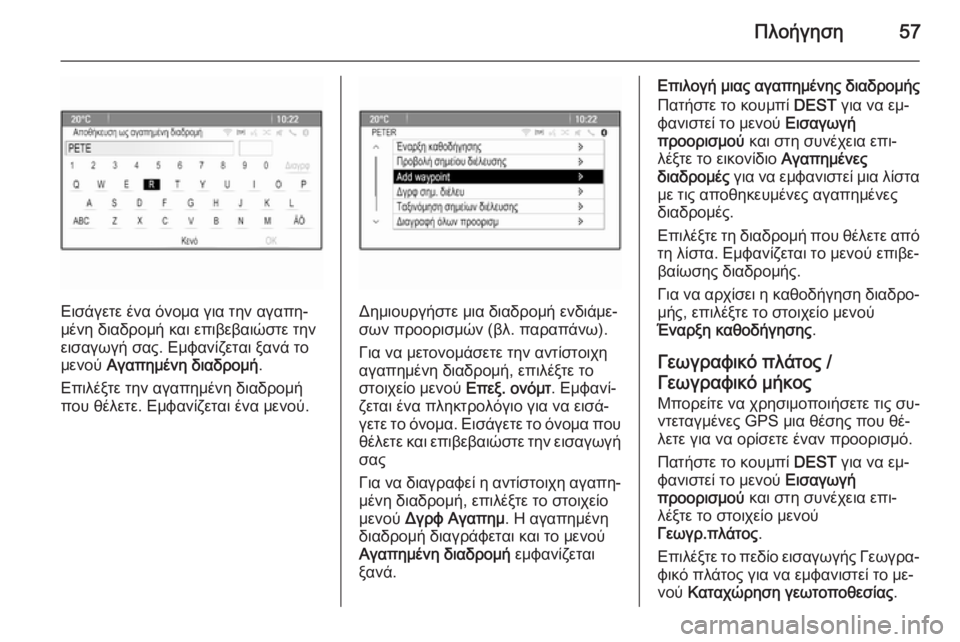
Πλοήγηση57
Εισάγετε ένα όνομα για την αγαπη‐
μένη διαδρομή και επιβεβαιώστε την
εισαγωγή σας. Εμφανίζεται ξανά το
μενού Αγαπημένη διαδρομή .
Επιλέξτε την αγαπημένη διαδρομή που θέλετε. Εμφανίζεται ένα μενού.Δημιουργήστε μια διαδρομή ενδιάμε‐
σων προορισμών (βλ. παραπάνω).
Για να μετονομάσετε την αντίστοιχη
αγαπημένη διαδρομή, επιλέξτε το
στοιχείο μενού Επεξ. ονόμτ. Εμφανί‐
ζεται ένα πληκτρολόγιο για να εισά‐
γετε το όνομα. Εισάγετε το όνομα που θέλετε και επιβεβαιώστε την εισαγωγή σας
Για να διαγραφεί η αντίστοιχη αγαπη‐ μένη διαδρομή, επιλέξτε το στοιχείομενού Δγρφ Αγαπημ . Η αγαπημένη
διαδρομή διαγράφεται και το μενού
Αγαπημένη διαδρομή εμφανίζεται
ξανά.
Επιλογή μιας αγαπημένης διαδρομής
Πατήστε το κουμπί DEST για να εμ‐
φανιστεί το μενού Εισαγωγή
προορισμού και στη συνέχεια επι‐
λέξτε το εικονίδιο Αγαπημένες
διαδρομές για να εμφανιστεί μια λίστα
με τις αποθηκευμένες αγαπημένες
διαδρομές.
Επιλέξτε τη διαδρομή που θέλετε από τη λίστα. Εμφανίζεται το μενού επιβε‐
βαίωσης διαδρομής.
Για να αρχίσει η καθοδήγηση διαδρο‐
μής, επιλέξτε το στοιχείο μενού
Έναρξη καθοδήγησης .
Γεωγραφικό πλάτος /
Γεωγραφικό μήκος
Μπορείτε να χρησιμοποιήσετε τις συ‐
ντεταγμένες GPS μια θέσης που θέ‐
λετε για να ορίσετε έναν προορισμό.
Πατήστε το κουμπί DEST για να εμ‐
φανιστεί το μενού Εισαγωγή
προορισμού και στη συνέχεια επι‐
λέξτε το στοιχείο μενού
Γεωγρ.πλάτος .
Επιλέξτε το πεδίο εισαγωγής Γεωγρα‐ φικό πλάτος για να εμφανιστεί το με‐
νού Καταχώρηση γεωτοποθεσίας .
Page 58 of 151
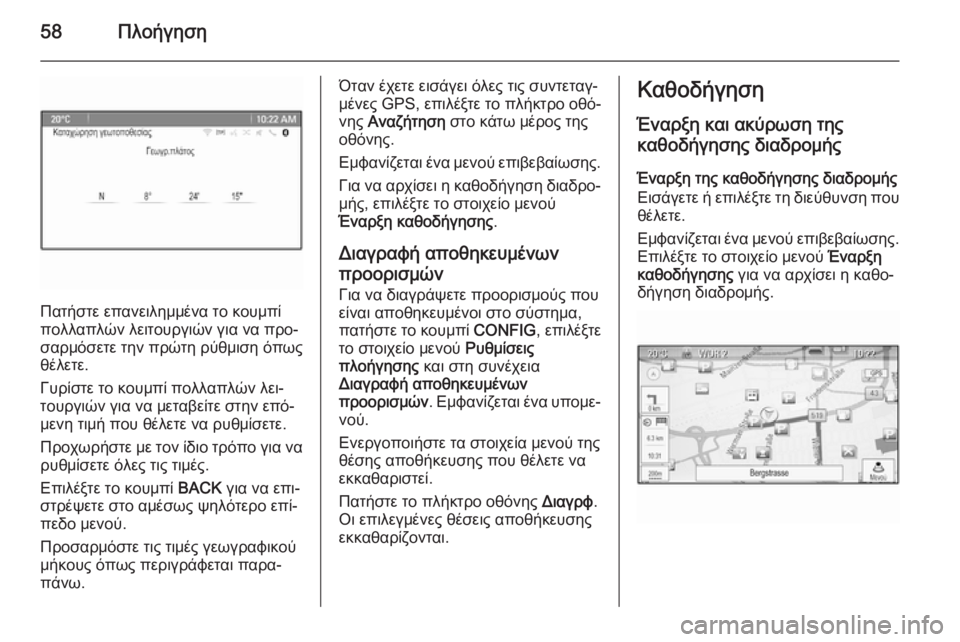
58Πλοήγηση
Πατήστε επανειλημμένα το κουμπί
πολλαπλών λειτουργιών για να προ‐
σαρμόσετε την πρώτη ρύθμιση όπως
θέλετε.
Γυρίστε το κουμπί πολλαπλών λει‐
τουργιών για να μεταβείτε στην επό‐
μενη τιμή που θέλετε να ρυθμίσετε.
Προχωρήστε με τον ίδιο τρόπο για να ρυθμίσετε όλες τις τιμές.
Επιλέξτε το κουμπί BACK για να επι‐
στρέψετε στο αμέσως ψηλότερο επί‐ πεδο μενού.
Προσαρμόστε τις τιμές γεωγραφικού
μήκους όπως περιγράφεται παρα‐
πάνω.
Όταν έχετε εισάγει όλες τις συντεταγ‐
μένες GPS, επιλέξτε το πλήκτρο οθό‐
νης Αναζήτηση στο κάτω μέρος της
οθόνης.
Εμφανίζεται ένα μενού επιβεβαίωσης.
Για να αρχίσει η καθοδήγηση διαδρο‐
μής, επιλέξτε το στοιχείο μενού
Έναρξη καθοδήγησης .
Διαγραφή αποθηκευμένων
προορισμών
Για να διαγράψετε προορισμούς που
είναι αποθηκευμένοι στο σύστημα,
πατήστε το κουμπί CONFIG, επιλέξτε
το στοιχείο μενού Ρυθμίσεις
πλοήγησης και στη συνέχεια
Διαγραφή αποθηκευμένων
προορισμών . Εμφανίζεται ένα υπομε‐
νού.
Ενεργοποιήστε τα στοιχεία μενού της
θέσης αποθήκευσης που θέλετε να
εκκαθαριστεί.
Πατήστε το πλήκτρο οθόνης Διαγρφ.
Οι επιλεγμένες θέσεις αποθήκευσης
εκκαθαρίζονται.Καθοδήγηση
Έναρξη και ακύρωση της
καθοδήγησης διαδρομής
Έναρξη της καθοδήγησης διαδρομής
Εισάγετε ή επιλέξτε τη διεύθυνση που
θέλετε.
Εμφανίζεται ένα μενού επιβεβαίωσης.
Επιλέξτε το στοιχείο μενού Έναρξη
καθοδήγησης για να αρχίσει η καθο‐
δήγηση διαδρομής.
Page 59 of 151
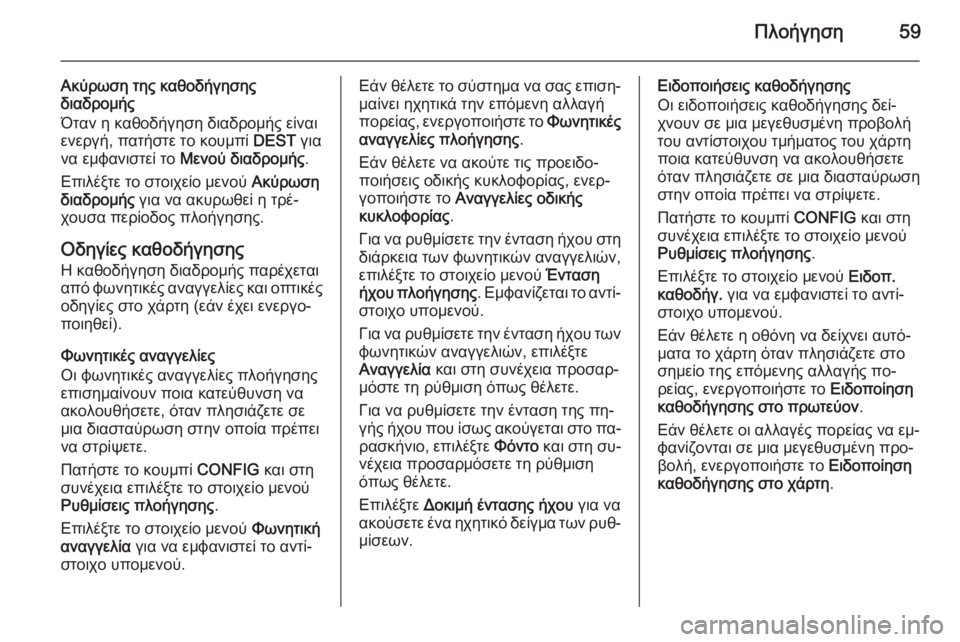
Πλοήγηση59
Ακύρωση της καθοδήγησης
διαδρομής
Όταν η καθοδήγηση διαδρομής είναι ενεργή, πατήστε το κουμπί DEST για
να εμφανιστεί το Μενού διαδρομής .
Επιλέξτε το στοιχείο μενού Ακύρωση
διαδρομής για να ακυρωθεί η τρέ‐
χουσα περίοδος πλοήγησης.
Οδηγίες καθοδήγησηςΗ καθοδήγηση διαδρομής παρέχεται
από φωνητικές αναγγελίες και οπτικές
οδηγίες στο χάρτη (εάν έχει ενεργο‐
ποιηθεί).
Φωνητικές αναγγελίες
Οι φωνητικές αναγγελίες πλοήγησης
επισημαίνουν ποια κατεύθυνση να
ακολουθήσετε, όταν πλησιάζετε σε
μια διασταύρωση στην οποία πρέπει
να στρίψετε.
Πατήστε το κουμπί CONFIG και στη
συνέχεια επιλέξτε το στοιχείο μενού
Ρυθμίσεις πλοήγησης .
Επιλέξτε το στοιχείο μενού Φωνητική
αναγγελία για να εμφανιστεί το αντί‐
στοιχο υπομενού.Εάν θέλετε το σύστημα να σας επιση‐
μαίνει ηχητικά την επόμενη αλλαγή
πορείας, ενεργοποιήστε το Φωνητικές
αναγγελίες πλοήγησης .
Εάν θέλετε να ακούτε τις προειδο‐
ποιήσεις οδικής κυκλοφορίας, ενερ‐
γοποιήστε το Αναγγελίες οδικής
κυκλοφορίας .
Για να ρυθμίσετε την ένταση ήχου στη
διάρκεια των φωνητικών αναγγελιών,
επιλέξτε το στοιχείο μενού Ένταση
ήχου πλοήγησης . Εμφανίζεται το αντί‐
στοιχο υπομενού.
Για να ρυθμίσετε την ένταση ήχου των
φωνητικών αναγγελιών, επιλέξτε
Αναγγελία και στη συνέχεια προσαρ‐
μόστε τη ρύθμιση όπως θέλετε.
Για να ρυθμίσετε την ένταση της πη‐
γής ήχου που ίσως ακούγεται στο πα‐
ρασκήνιο, επιλέξτε Φόντο και στη συ‐
νέχεια προσαρμόσετε τη ρύθμιση
όπως θέλετε.
Επιλέξτε Δοκιμή έντασης ήχου για να
ακούσετε ένα ηχητικό δείγμα των ρυθ‐ μίσεων.Ειδοποιήσεις καθοδήγησης
Οι ειδοποιήσεις καθοδήγησης δεί‐
χνουν σε μια μεγεθυσμένη προβολή
του αντίστοιχου τμήματος του χάρτη ποια κατεύθυνση να ακολουθήσετε
όταν πλησιάζετε σε μια διασταύρωση στην οποία πρέπει να στρίψετε.
Πατήστε το κουμπί CONFIG και στη
συνέχεια επιλέξτε το στοιχείο μενού Ρυθμίσεις πλοήγησης .
Επιλέξτε το στοιχείο μενού Ειδοπ.
καθοδήγ. για να εμφανιστεί το αντί‐
στοιχο υπομενού.
Εάν θέλετε η οθόνη να δείχνει αυτό‐
ματα το χάρτη όταν πλησιάζετε στο
σημείο της επόμενης αλλαγής πο‐
ρείας, ενεργοποιήστε το Ειδοποίηση
καθοδήγησης στο πρωτεύον .
Εάν θέλετε οι αλλαγές πορείας να εμ‐
φανίζονται σε μια μεγεθυσμένη προ‐
βολή, ενεργοποιήστε το Ειδοποίηση
καθοδήγησης στο χάρτη .
Page 60 of 151
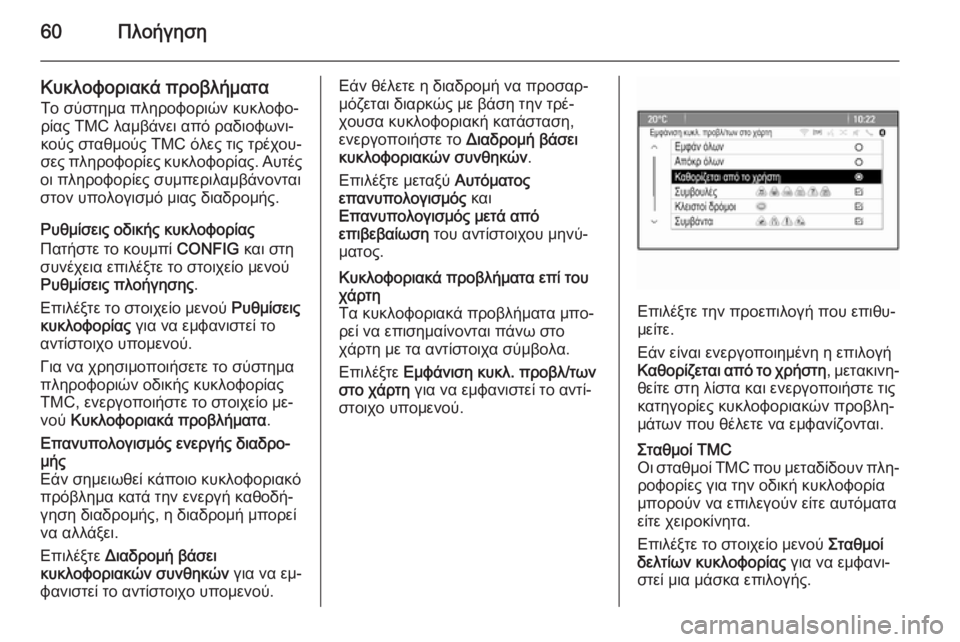
60Πλοήγηση
Κυκλοφοριακά προβλήματα
Το σύστημα πληροφοριών κυκλοφο‐
ρίας TMC λαμβάνει από ραδιοφωνι‐ κούς σταθμούς TMC όλες τις τρέχου‐
σες πληροφορίες κυκλοφορίας. Αυτές
οι πληροφορίες συμπεριλαμβάνονται
στον υπολογισμό μιας διαδρομής.
Ρυθμίσεις οδικής κυκλοφορίας
Πατήστε το κουμπί CONFIG και στη
συνέχεια επιλέξτε το στοιχείο μενού Ρυθμίσεις πλοήγησης .
Επιλέξτε το στοιχείο μενού Ρυθμίσεις
κυκλοφορίας για να εμφανιστεί το
αντίστοιχο υπομενού.
Για να χρησιμοποιήσετε το σύστημα
πληροφοριών οδικής κυκλοφορίας
TMC, ενεργοποιήστε το στοιχείο με‐
νού Κυκλοφοριακά προβλήματα .Επανυπολογισμός ενεργής διαδρο‐
μής
Εάν σημειωθεί κάποιο κυκλοφοριακό
πρόβλημα κατά την ενεργή καθοδή‐
γηση διαδρομής, η διαδρομή μπορεί
να αλλάξει.
Επιλέξτε Διαδρομή βάσει
κυκλοφοριακών συνθηκών για να εμ‐
φανιστεί το αντίστοιχο υπομενού.Εάν θέλετε η διαδρομή να προσαρ‐
μόζεται διαρκώς με βάση την τρέ‐
χουσα κυκλοφοριακή κατάσταση,
ενεργοποιήστε το Διαδρομή βάσει
κυκλοφοριακών συνθηκών .
Επιλέξτε μεταξύ Αυτόματος
επανυπολογισμός και
Επανυπολογισμός μετά από
επιβεβαίωση του αντίστοιχου μηνύ‐
ματος.Κυκλοφοριακά προβλήματα επί του
χάρτη
Τα κυκλοφοριακά προβλήματα μπο‐
ρεί να επισημαίνονται πάνω στο
χάρτη με τα αντίστοιχα σύμβολα.
Επιλέξτε Εμφάνιση κυκλ. προβλ/των
στο χάρτη για να εμφανιστεί το αντί‐
στοιχο υπομενού.
Επιλέξτε την προεπιλογή που επιθυ‐
μείτε.
Εάν είναι ενεργοποιημένη η επιλογή
Καθορίζεται από το χρήστη , μετακινη‐
θείτε στη λίστα και ενεργοποιήστε τις
κατηγορίες κυκλοφοριακών προβλη‐
μάτων που θέλετε να εμφανίζονται.
Σταθμοί TMC
Οι σταθμοί TMC που μεταδίδουν πλη‐
ροφορίες για την οδική κυκλοφορία
μπορούν να επιλεγούν είτε αυτόματα
είτε χειροκίνητα.
Επιλέξτε το στοιχείο μενού Σταθμοί
δελτίων κυκλοφορίας για να εμφανι‐
στεί μια μάσκα επιλογής.